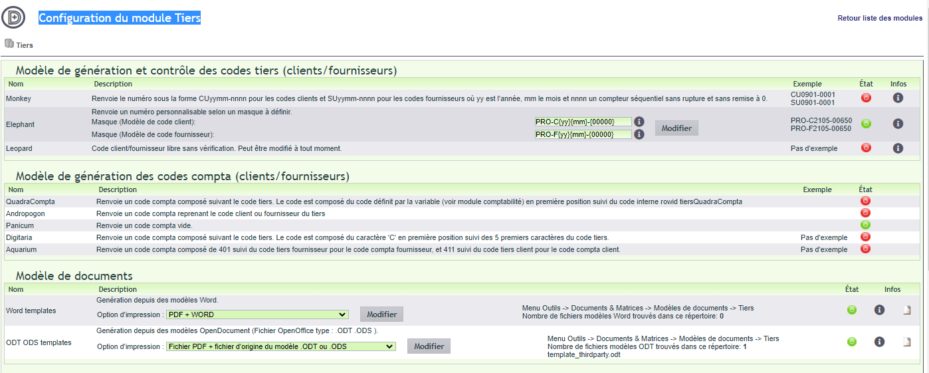Sommaire
- 1 Introduction
- 2 Création du tiers
- 3 Modifier un tiers
- 4 Supprimer un Tiers
- 5 Créer un contact-adresse
- 6 Modifier un contact
- 7 Supprimer un contact/adresse
- 8 Générer un document à partir d’un tiers
- 9 Archivage automatique des conversations e-mail
- 10 Gestion Électronique de documents (G.E.D) du Tiers
- 11 Gestion des droits
- 12 Configuration du module Tiers
Définir les tiers et contacts dans Dolibarr et DoliPlus permet de qualifier la partie CRM de votre logiciel CRM ERP.
Introduction
Le module Tiers-Société permet de gérer les entités clients, prospects et/ou fournisseurs (appelés Tiers).
De nombreux autres modules l’utilisent (factures, commandes, contrats, propositions commerciales, etc…).
Une société est donc une entité : client, prospect, fournisseur ou simple partenaire.
Le contact quant à lui représente une personne physique ou un contact adresse au sein du Tiers., exemple adresse de facturation, adresse de livraison,…
Les tiers particuliers sont renseignés avec le type « Particulier » afin de faire la distinction pour une exploitation statistique par exemple.
Un tiers n’a que 2 états : Actif ou clos. Un tiers supprimé ne change pas d’état, mais elle disparaît complètement de Dolibarr.
Le Tiers comme les contacts adresses peuvent être importés ou exportés par les Module Imports et Module Exports. Ils peuvent être aussi exploités pour les envois d’e-mails de masse via le module Module Marketing.
Vous pouvez créer de un à plusieurs Contacts/Adresses à l’intérieur de la Société (ils pourront ensuite être utilisés comme destinataire pour les envois e-mail, par exemple sur les propositions commerciales, commandes clients ou factures clients…).
Création du tiers
En sélectionnant les options : « Nouveau prospect », « Nouveau Client » ou « Nouveau fournisseur » vous donnez à Dolibarr une indication qui permet de pré-remplir les champs Prospect/Client et Fournisseur Oui/Non
– Prospect -> Prospect/Client = Prospect , Fournisseur = non
– Client -> Prospect/Client = Client , Fournisseur = non
– Fournisseur -> Prospect/Client = Ni client, ni prospect , Fournisseur = Oui
Il est possible de générer automatiquement le champ « Code client/Fournisseur. Cela permet une gestion univoque des références fournisseurs/clients/prospects
Une fois la société créée, vous pouvez ajouter des documents dans l’onglet G.E.D correspondant.
Modifier un tiers
Aller dans le menu Société, cliquer sur le nom de la société à modifier.
Cliquer sur le bouton « éditer » (en bas à droite).
Saisir les modifications.
Cliquer sur le bouton « enregistrer ».
Supprimer un Tiers
Aller sur la fiche du Tiers et cliquer sur le bouton « Supprimer ».
Nota : seule une société qui n’a pas d’objets rattachés (factures, contrats, commandes, etc) peut être supprimée.
Si le Tiers a besoin d’être écarté mais ne peut être supprimé, on la placera plutôt au statut « clos » plutôt que de la supprimer physiquement.
Créer un contact-adresse
Il existe plusieurs possibilités pour créer des contacts-adresses pour un Tiers (Contact trésorier, Contact facturation, …)
Allez dans le menu Tiers – Contacts – Nouveau contact.
Entrez les informations demandées (vous n’êtes pas obligé de remplir tous les champs). Cela va créer un contact qui peut ne pas être liée à un tiers.
Sur un tiers, allez à l’onglet client ou fournisseur et cliquez sur « Créer un Contact ». Entrez les informations demandées (vous n’êtes pas obligé de remplir tous les champs). Cela va créer un contact lié à un tiers.
Modifier un contact
Aller au menu Tiers – Contact – Liste, cliquez sur le contact à modifier et sélectionnez l’onglet Fiche ou des infos personnelles.
Cliquez sur « Editer » (en bas à droite).
Entrez les modifications.
Cliquez sur « Enregistrer ».
Supprimer un contact/adresse
Aller au contact et cliquez sur « Supprimer »
Générer un document à partir d’un tiers
Il est possible d’éditer également un document à partir du tiers à partir de modèle personnalisable selon une matrice «.odt» ou «.doc».
La configuration des modèles ( cf espace configuration) permet également une édition PDF à partir de la matrice au format «.odt» ou «.doc».
Les matrices sont à déposer dans le dossier Menu Outils -> Documents & Matrices -> Modèles de documents -> Tiers
Se reporter également aux chapitres suivants :

Archivage automatique des conversations e-mail
Consulter le chapitre correspondant Archivage automatique des mails entrants et sortants
Gestion Électronique de documents (G.E.D) du Tiers
Tous les documents déposés dans le lecteur « Tiers » sont associés uniquement à ce tiers.
Déposer le logo du tiers dans le dossier Photo.
C.f également GED (Gestion Électronique de documents) Dolibarr
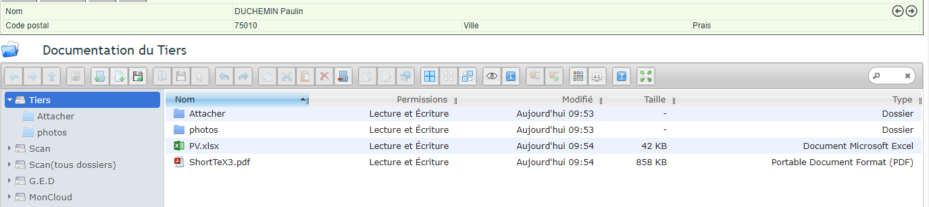
Gestion des droits
Ajuster les droits dans les groupes en priorité et si besoin dans le profil utilisateur.

Le manager et son équipe
La hiérarchie étant définie dans la gestion des utilisateurs, il est possible d’octroyer un regard sur les tiers et pièces de vente / achats au manager de son équipe.
Exemple de configuration :

Configuration du module Tiers
Pour régler les codes tiers et le format des codes de comptabilités se rendre dans la configuration du module.